Kako skriti besedilo do klika v Powerpointu
Power Point Urad Junak / / June 03, 2022

Zadnja posodobitev dne

Skrivanje besedila v PowerPointu vam omogoča, da razkrijete, kdaj bo imelo največji učinek. Naučite se skriti besedilo, dokler ga ne kliknete v PowerPointu.
Dobro pripravljen PowerPointov dokument lahko naredi ali prekine predstavitev.
Morda imate nekaj informacij, ki jih ne želite takoj razkriti, da bi imeli večji učinek, ko bodo končno prikazani. To je preprosto narediti tako, da skrijete besedilo, dokler ne kliknete diapozitiva ali določene oblike.
Tukaj je opisano, kako skrijete besedilo, dokler ga v PowerPointu ne kliknete.
Kako skriti besedilo do katerega koli klika v PowerPointu
Če želite, da se besedilo prikaže, ko kliknete kjer koli na diapozitivu PowerPoint, ga lahko hitro in enostavno nastavite.
Če želite skriti besedilo do katerega koli klika v PowerPointu:
- Odprite svoj PowerPointov dokument in kliknite na Vstavi meni.
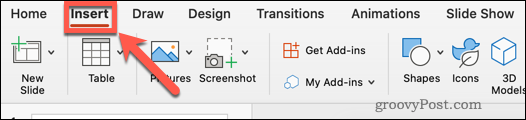
- Kliknite na Nov diapozitiv.
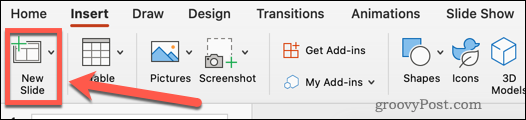
- Izberite Prazen ali eno od drugih prednastavitev.
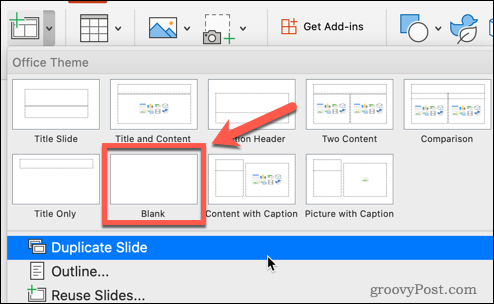
- Še vedno v Vstavi meni, kliknite na Polje z besedilom.

- Povlecite besedilno polje na diapozitivu.
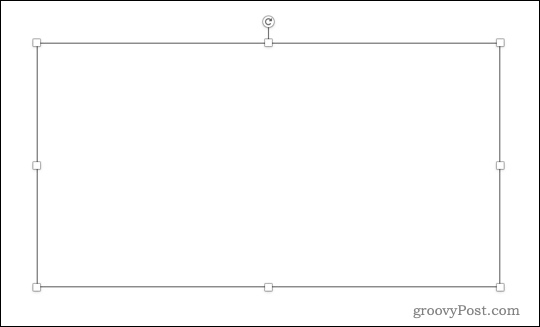
- Kliknite v besedilno polje in vnesite svoje besedilo. Orodja za besedila najdete pod Domov meni.
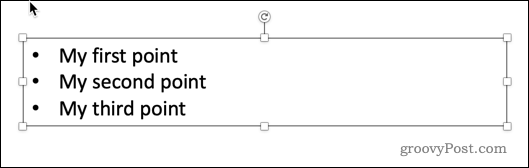
- Označite prvi del besedila, ki ga želite skriti, ali celotno besedilo, če želite, da se vse prikaže naenkrat.
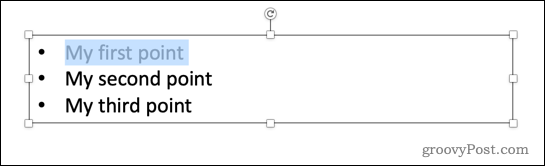
- Kliknite na Animacije meni.
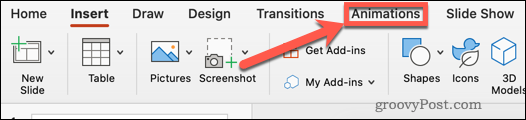
- Kliknite na Pojavi se ali izberite eno od drugih vrst animacije.
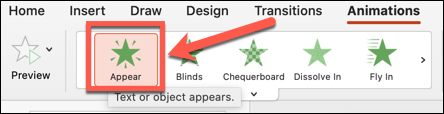
- Na diapozitivu se bo prikazala številka, ki označuje vrstni red animacij.
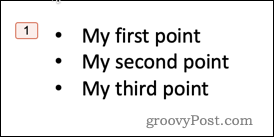
- Postopek ponovite s katerim koli drugim besedilom, ki ga želite skriti.
- Zaženite diaprojekcijo s klikom na Diaprojekcija meni in klik Igrajte od začetka. Lahko pa uporabite tudi bližnjico na tipkovnici F5 na Windows oz Cmd+Shift+Enter na Macu.

- Vaš diapozitiv bo najprej videti prazen. Vsakič, ko kliknete nanj, se prikaže naslednji del skritega besedila.
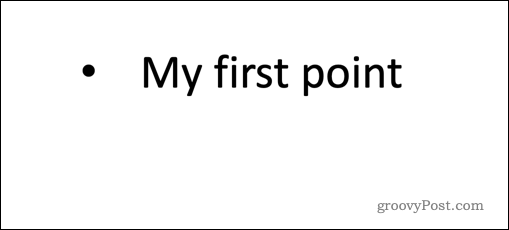
Kako skriti besedilo, dokler v PowerPointu ne kliknete oblike
Z zgornjo metodo bo skrito besedilo vedno prikazano v istem vrstnem redu, ne glede na to, kje na diapozitivu kliknete. Če želite nadzorovati vrstni red, v katerem se vaše besedilo prikaže med predstavitvijo, lahko uporabite PowerPoint sprožilce. To vam omogoča, da se prikaže različno besedilo, odvisno od tega, kje kliknete.
Če želite uporabiti sprožilce za prikaz skritega besedila v PowerPointu:
- Odprite PowerPointov dokument in kliknite Vstavi.
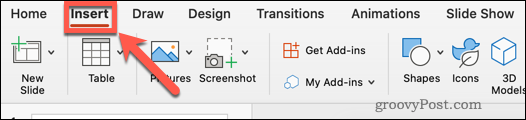
- Kliknite na Nov diapozitiv.
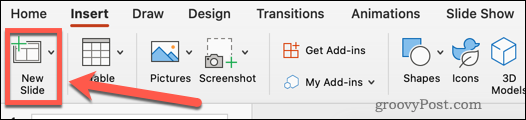
- Kliknite na Prazen ali izberite eno od drugih prednastavljenih postavitev diapozitiva.
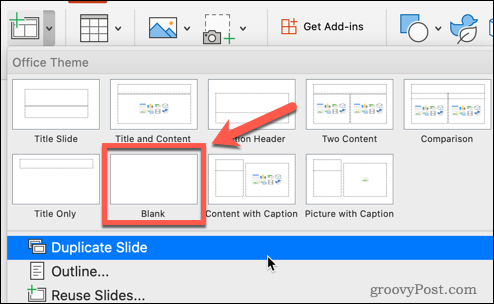
- V Vstavi meni, kliknite na Polje z besedilom.

- Povlecite besedilno polje.
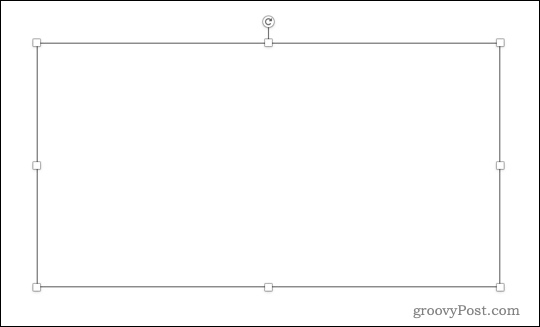
- Kliknite v besedilno polje in vnesite svoje besedilo.
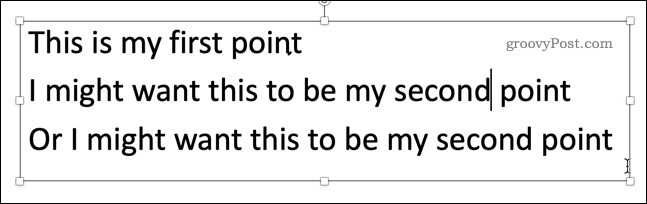
- V Vstavi meni, kliknite na Oblike.
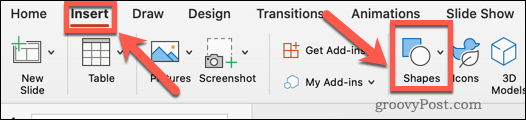
- Izberite svojo obliko.
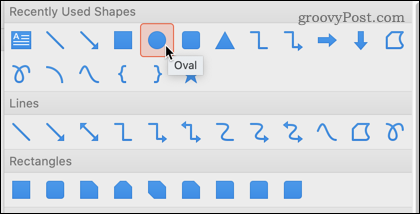
- Povlecite obliko in jo postavite na diapozitiv.
- Lahko uporabiš Ctrl+C in Ctrl+V na Windows oz Cmd+C in Cmd + V na Mac, da kopirate in prilepite obliko tolikokrat, kot želite.
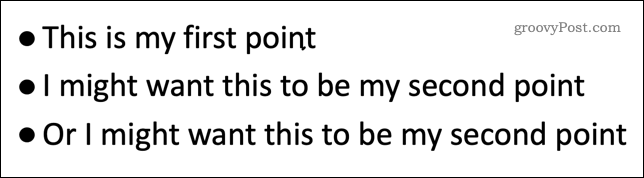
- Označite enega od delov besedila, ki ga želite skriti.
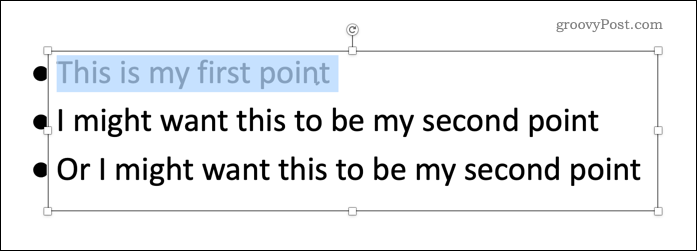
- Kliknite na Animacije.
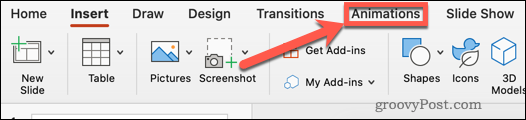
- Kliknite na Pojavi se ali izberite drugo animacijo.
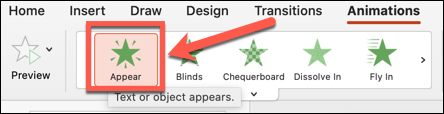
- V Animacije meni, kliknite na Sprožilec.
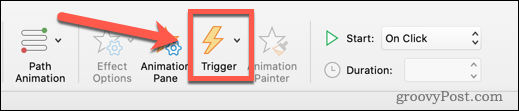
- Pomaknite miškin kazalec nad Ob kliku na in izberite ime oblike, na katero želite klikniti, da se prikaže besedilo.
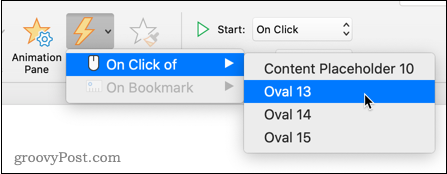
- Ob tej obliki se bo pojavil simbol strele, ki označuje, da je sprožilec animacije.
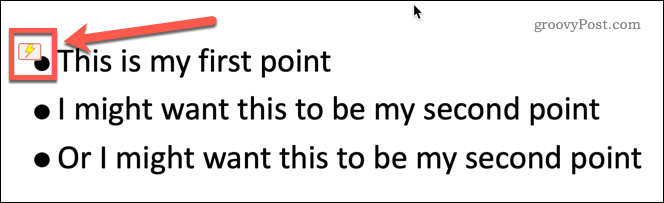
- Ponovite korake 11–16 s katerim koli drugim delom besedila, ki ga želite skriti.
- Začnite diaprojekcijo s klikom na Diaprojekcija meni in klik Igrajte od začetka.
- Ko se vaš diapozitiv prvič prikaže, bodo vidne samo oblike.
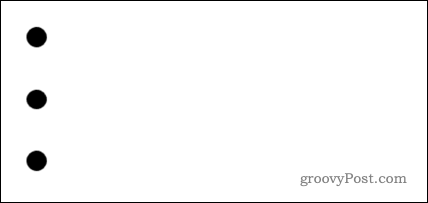
- Kliknite eno od oblik, da se prikaže povezano besedilo. Vrstni red, v katerem kliknete oblike, je vrstni red, v katerem se prikaže besedilo.
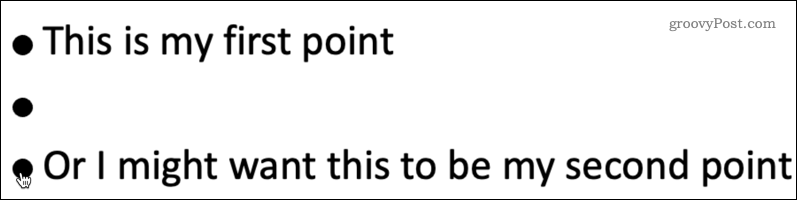
- Pazite, da ne kliknete drugje na diapozitivu, saj bo to povzročilo, da se diaprojekcija premakne na naslednji diapozitiv.
Izkoristite moč PowerPointa
Vedeti, kako skriti besedilo, dokler ga ne kliknete v PowerPointu, je le ena od mnogih stvari, ki jih lahko naredite, da bodo vaše PowerPointove predstavitve bolj impresivne.
Učenje kako uporabljati prehode diapozitivov v PowerPointu lahko vaše predstavitve naredijo bolj privlačne, če ne pretiravate! Lahko tudi dodajte video v PowerPoint da bi ji dali večji vizualni učinek.
Ko ga ustvarite, lahko predvajajte svoj PowerPoint na spletu, ki je idealen za oddaljene predstavitve.
Kako najti ključ izdelka za Windows 11
Če morate prenesti ključ izdelka za Windows 11 ali ga potrebujete samo za čisto namestitev operacijskega sistema,...
Kako počistiti predpomnilnik, piškotke in zgodovino brskanja v brskalniku Google Chrome
Chrome odlično shranjuje vašo zgodovino brskanja, predpomnilnik in piškotke, da optimizira delovanje brskalnika v spletu. Njeno je, kako ...
Ujemanje cen v trgovini: kako priti do spletnih cen med nakupovanjem v trgovini
Nakup v trgovini ne pomeni, da morate plačati višje cene. Zahvaljujoč garanciji za ujemanje cen lahko dobite spletne popuste med nakupovanjem v...
Kako podariti naročnino Disney Plus z digitalno darilno kartico
Če ste uživali v Disney Plusu in ga želite deliti z drugimi, tukaj je opisano, kako kupiti naročnino Disney+ Gift za ...

